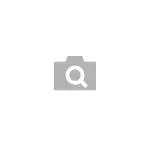
У гэтай інструкцыі падрабязна пра тое, як выканаць пошук па малюнку на тэлефоне Android або iPhone некалькімі простымі спосабамі ў двух найбольш папулярных пошукавых сістэмах, а таксама з дапамогай лічбавых асістэнтаў па фота з камеры тэлефона. Таксама, у канцы артыкула відэа інструкцыя, дзе ўсё гэта паказана наглядна.
- Пошук па малюнку з тэлефона ў Google Chrome на Android і iPhone
- Пошук па малюнку на тэлефоне ў Яндэксе
- Выкарыстоўваем Google Асістэнт і Яндэкс Алісу для пошуку па фота з камеры
- відэа інструкцыя
Пошук па малюнку ў Google Chrome на Android і iPhone
Спачатку аб простым пошуку па малюнку з тэлефона (пошуку падобных малюнкаў) у самым распаўсюджаным мабільным браўзэры - Google Chrome, які даступны як на Android, так і на iOS. Той жа падыход можна выкарыстоўваць і ў іншых браўзэрах.
Крокі для пошуку будуць практычна аднолькавыя для абедзвюх платформаў
- Зайдзіце на старонку https://www.google.ru/imghp або https://images.google.com (калі патрабуецца пошук па малюначках Google). Таксама можна проста зайсці на галоўную старонку пошукавіка, а затым націснуць па спасылцы «Малюнкі».
- У меню браўзэра абярыце пункт «Версія для ПК» або «Поўная версія» (меню ў Chrome для iOS і Android трохі адрозніваецца, але сутнасць не змяняецца).
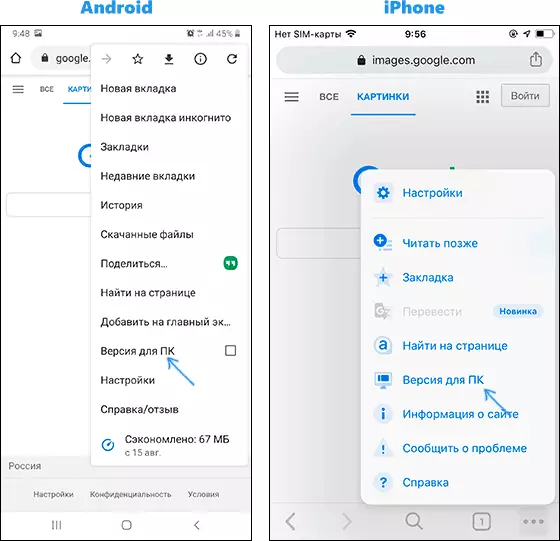
- Старонка перазагрузіцца і ў пошукавай радку з'явіцца іконка з фотаапаратам, націсніце па ёй і альбо пакажыце адрас карцінкі ў інтэрнэце, альбо націсніце па «Вылучыце файл», а затым альбо абярыце файл з тэлефона, альбо зрабіце здымак убудаванай камерай вашага тэлефона. Зноў жа, на Android і iPhone інтэрфейс будзе розным, але сутнасць - нязменнай.
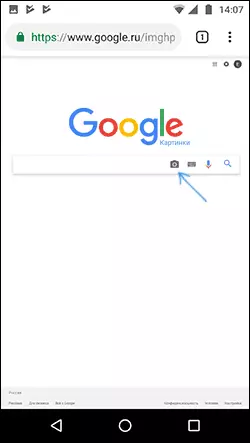
- У выніку вы атрымаеце інфармацыю аб тым, што, на думку пошукавай сістэмы, намалявана на малюнку і спіс малюнкаў, як калі б вы выконвалі пошук на кампутары.
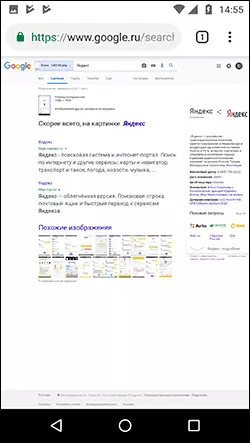
- Таксама ў Google Chrome на тэлефоне прысутнічае дадатковая магчымасць пошуку па малюнку: калі малюнак ўжо адкрыта ў браўзэры, націсніце па ім і ўтрымлівайце, пакуль не з'явіцца меню. Выберыце пункт «Знайсці гэта малюнак у Google», каб знайсці карцінкі, падобныя на адкрытую.
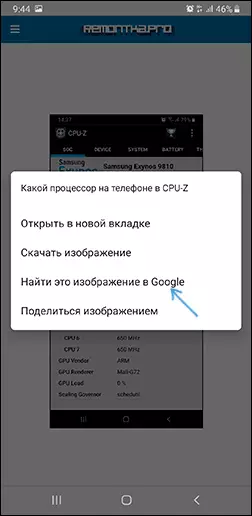
Як бачыце, якіх-небудзь складанасцяў пошук па малюнку ў Google з дапамогай браўзэра на тэлефоне не ўяўляе, хоць і патрабуе веданне аб магчымасці ўключыць поўную версію сайта.
Пошук па малюнку ў Яндэксе з тэлефона
Калі вы зойдзеце на старонку https://yandex.ru/images/ ў любым браўзэры на вашым тэлефоне, то справа ад радка пошуку з'явіцца значок фотаапарата, націснуўшы па якім вы можаце загрузіць малюнак з галерэі або жа зрабіць фатаграфію і выканаць пошук па ёй. Калі значок не зьяўляецца, выкарыстоўвайце метад з поўнай версіяй сайта з папярэдняга раздзела інструкцыі.
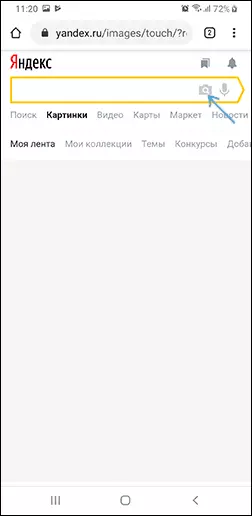
Калі на вашым тэлефоне ўстаноўлена прыкладанне Яндэкс, вы можаце выканаць пошук па малюнку без апісаных вышэй хітрыкаў, выкарыстоўваючы наўпрост гэта дадатак.
- У дадатку Яндэкс націсніце па абразку з фотаапаратам.
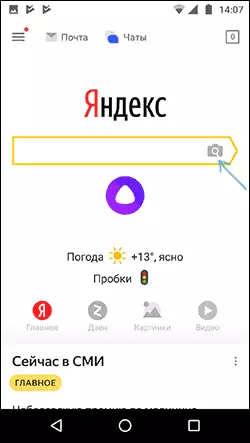
- Зрабіце здымак або націсніце па абразку, адзначанай на скрыншоце, каб паказаць карцінку, якая захоўваецца на тэлефоне.

- Атрымаеце звесткі аб тым, што намалявана на малюнку (таксама, калі малюнак ўтрымлівае тэкст, Яндэкс адлюструе яго).
Выкарыстанне памочнікаў Google Асістэнт і Яндэкс Аліса для пошуку па фота з камеры
Калі ў вас тэлефон Android, з вялікай верагоднасцю на ім усталяваны Google Асістэнт, які запускаецца фразай «Ok, Google» або, на некаторых тэлефонах - асобнай кнопкай. Пасля запуску асістэнта, унізе экрана тэлефона адкрываецца дыялог. Калі пацягнуць яго ўверх, унізе, злева ад мікрафона, вы ўбачыце кнопку, якая дазваляе зрабіць фота і выканаць яго пошук і вызначыць, што гэта, з дапамогай Google.
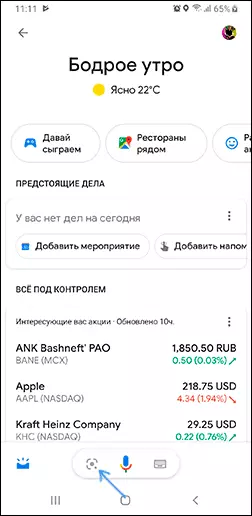
Калі ж вы карыстаецеся Яндэкс Алісу (даступная бясплатна для Android і iPhone), то, адкрыўшы дыялог з ёй і альбо націснуўшы па кнопцы фотаапарата ўнізе справа, альбо спытаўшы: «Вызначы, што гэта па карцінцы», вы зможаце зрабіць здымак (або загрузіць фота з тэлефона), а затым атрымаць інфармацыю, пра тое, што менавіта намалявана на фота і доступ да пошуку па гэтым фота ў Яндэксе.
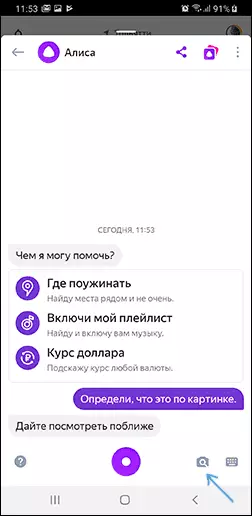
Дарэчы, некаторыя рэчы (напрыклад, калі патрабуецца вызначыць расліна на фота) Аліса вызначае лепш чым аналогі.
відэа інструкцыя
Спадзяюся, інфармацыя апынулася карыснай і зможа вам спатрэбіцца.
